Рисуем жемчужину - урок фотошоп, Silk pearl in photoshop |

Здравствуйте, гость ( Вход | Регистрация )
  |
Рисуем жемчужину - урок фотошоп, Silk pearl in photoshop |
 8.6.2008, 4:30 8.6.2008, 4:30
Сообщение
#1
|
|
|
V.I.P Группа: Волшебники Сообщений: 4117 Регистрация: 1.6.2008 Из: Все в саД Пользователь №: 13 |
Рисуем жемчуг
Вот, что должно получиться в итоге: 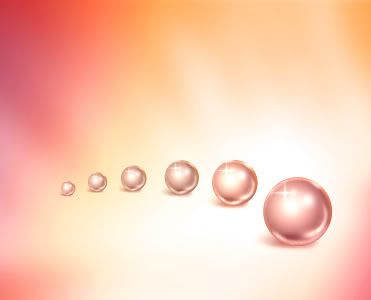 Создаем новый документ размером 250х250. С помощью Elipse Tool рисуем ровный круг (клавиша SHIFT в этот момент нажата), заливаем белым цветом. Двойной клик, чтобы перейти в меню Blending Options. Применяем стиль Gradient Overlay со следующими параметрами: Style - Radial Градиент составляем из следующих цветов: 0% - #b68072; 60% - #e9b6a0; 85% - #fff1d7; 100% - #ffffff 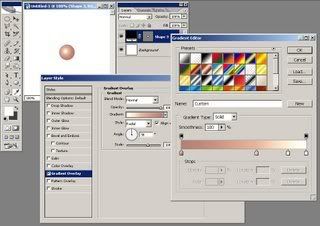 Применяем стиль Bevel and Emboss: Style - Inner Bevel: Technique - Chisel Hard; Depth - 151% Angle - 38 Altitude - 32 highlight mode - Overlay; 100% Opacity и цвет #d1a971. Shadow mode - Overlay; 75% Opacity и цвет #d9b890 Проверьте, чтобы "use global light" было выключено. 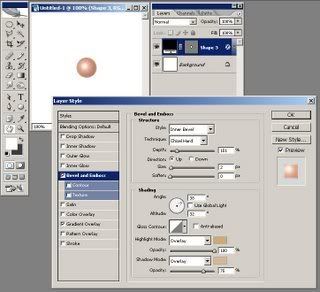 Удерживая CTRL кликаем на слое с окружностью для того, чтобы загрузить выделение. В пункте меню Select выбираем Modify -> Contract. Ставим 2 пункта [прим. на самом деле смотрите сами - мне 2 было мало, я поставила 5]. Создаем новый слой. Используя мягкую черную кисточку размером 20px рисуем то, что видим на картинке ниже: 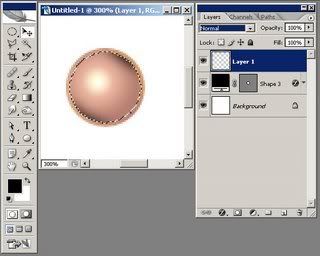 Устанавливаем стиль стоя на Soft Light и Opacity на 80%. Создаем новый слой и, используя мягкую белую кисточку размера 20px рисуем что-то вроде этого:  Стиль слоя меняем на Overlay, Opacity на 80% 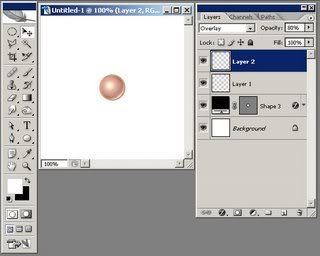 Создаем новый слой. Мягкой круглой кисточкой 16px один раз кликаем на светлой части нашей сферы и делаем Opacity на 60%: 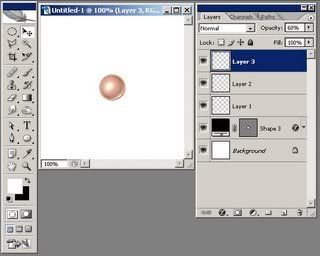 Создаем новый слой. С помощью Polygonal Lasso Tool создаем рядом со светлой областью форму звездочки с четырьмя лучами и заливаем белым. 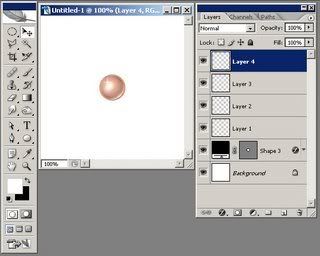 CTRl+клик на слое с формой, чтобы загрузить выделение. Идем опять в меню Selection. Modify -> Contract. Ставим такое же количество пикселей, как в п. 3. Нажимаем CTRL+I, чтобы инвертировать выделение. Создаем новый слой и мягкой белой кистью в 20px рисуем две полоски как видно на этой картинке: 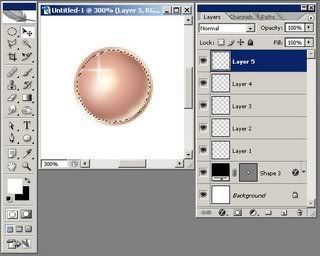 Снимаем выделение и готово! 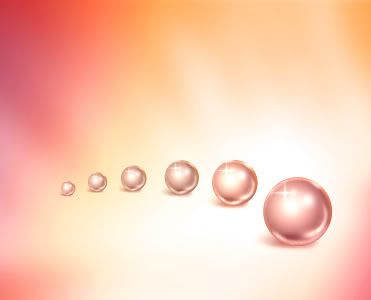 Для того, чтобы придать реалистичности, можно добавить тени. Источник Перевод: Aliana |

|
|
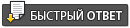   |
| Текстовая версия | Сейчас: 26.4.2024, 0:52 |